Автокад не печатает а3
Форумы CADUser → Autodesk → AutoCAD → Недоработка настроек печати! Для всех версий автокада.
Тема: Недоработка настроек печати! Для всех версий автокада.
Может кто подскажет как убрать из "памяти" чертежа этот путь С:\plotters\publish.pc3.
Команда purge не помогает.
Я так думаю надо в шаблоне *.dwt выставить нужный принтер. И потом использовать этот шаблон, для создания новыхх чертежей и лайаутов.
А еще полезно в этом же шаблоне создать в пунке pageSetup ->Name -> Add разные настройки для часто используемых способов печати.
> Lestor GL
Зайди в "Диспетчер параметров листов" ("Page Setup Manager").
> Владимир Громов
УррА. Вы только что освободили меня из многолетней каторги. Вот он, ответ на вопрос " как убрать из "памяти" чертежа этот путь С:\plotters\publish.pc3".
Но от своих слов " а все из-за кривых рук разработчиков" не откажусь вот по какой причине: любая программа должна быть интуитивно понятна юзеру. По той причине что немного балуюсь программированием, не считаю себя последним идиотом. У нас на работе с Автокадом ежедневно работает около 70 человек. Но никто не смог решить эту проблему… Это о чем говорит?
> alex
Ход мысли уловили полностью! Я и сам думал, что если мне никто на этом форуме не поможет, то создам новый шаблон и с помощью утилиты "Design center" перетащу все из старого. Но даже и не подозревал что в КАДе встроена утилита, позволяющая " убрать из "памяти" чертежа этот путь С:\plotters\publish.pc3".
> Lestor GL
Откуда печатаешь и насколько "старые" чертежи?
Если те еще, когда печать из модели - то пошли еще раз - печать в ФАЙЛ на нужный плоттер. А так - у каждого листа - свои настройки принтера.
Если подобное выскакивает на многих компах и чертежах, то ДАЙ ты ему, компу, то что он просит - создай папку "С:\plotters\" и файл "publish.pc3", но с НУЖНЫМИ тебе настройками - надеюсь проглотит/не подавиться.
При назначении layout-у параметров печати надо использовать именнованные настройки печати . Если изменить named page setup (а он один для всех ляутов которые его пользуют) то на всех листах изменятся настройки печати.
Может кто подскажет как убрать из "памяти" чертежа этот путь С:\plotters\publish.pc3.
с помощью команды etransmitнапример, можно. В ее настройках надо поставить set defaul plotter to none
а все из-за кривых рук разработчиков"
Эт вы, батенька, зря так. Как показала практика в 90 % виноваты кривые руки пользователя. Как говорит одна пословица : "Нечего на зеркало пинять, коли рожа крива" Я не испытываю подобных вашим проблем, так как правильно настроенные ляуты прекрасно печатаются на любой машине и при потере машины настройки для кучи файла перебиваются без особого гемороя
У нас на работе с Автокадом ежедневно работает около 70 человек. Но никто не смог решить эту проблему… Это о чем говорит?
Обольших пробелах это говорит.
А ты почитай что я писал выше, цитирую: "любая программа должна быть интуитивно понятна юзеру"
> Lestor GL
хех, интуитивно понятна - довольно растяжимое понятие, ровно как и юзеры самые разные попадаются. А чтобы интуитивно понимать такую программу как ACAD надо иметь определенный уровень образования и опыта работы. Ты еще скажи что 3Ds Max заумно написали и его надо интуитивно понятным сделать для простого ламо.
> ASYS
Да в том то и дело что "определенный уровень образования и опыта работы" позволили разобраться практически во всем, что нужно, но засунуть данную настройку в Page Setup Manager вместо Options не поддается никакому логическому смыслу!
Проблема при печати А3 из автокада. Выбирает почему то обходной лоток (который настроен на А4) и ошибка С7 (размер и ориентация бумаги). При печати из других программ на А3 нормально всё, берет бумагу с нижнего лотка. В настройках на компе нижний лоток А3, обходной A4, в настройках аппарата аналогично.
Рулит ли автокад выбором лотка с бумагой, как настроить?
Сам я в автокаде полный чайник, инженер только чертить умеет, с настройками у него ещё хуже чем у меня.
Помощь в написании контрольных, курсовых и дипломных работ здесь
Как из виртуальной Винды настроить печать через подсоединенный к компу принтер?
Как из виртуальной Винды настроить печать через подсоединенный к компу принтер?
Как настроить принтер EPSON LX-1050+ .
Помогите настроить принтер EPSON LX-1050+(матричный) Нашол этот раритет и ришил привести в.
как на рнр послать файл на печать на принтер?
Пересмотрел много тем, но так и не нашел как автоматически рапечатывать текст из файла, удобнее из.
как на js послать страничку с экрана на печать на принтер?
У меня на рнр написан киоск для выдачи талонов на прием к врачу, по сути дела в одном месте.
taras atavin,
Причем тут эмулятор? Вы о чем?
edg,
Могу привести пример настройки аппарата Xerox Color 550.
Зайти в настройки драйвера/принтера.
Выбрать обходной лоток №5.
Указать формат бумаги (А3, А4 и др.)
Вибираем опцию Face up – normal order.
Далее снова переходим на основную вкалдку (Quick Access).
Выбираем тип бумаги, согласно весу (гр.).
Нажимаем «Применить/Ок» и печатаем.
Сделайте по аналогии, только в настройках указывайте свой формат (А3).
эмулятора в сети не нашел.
в настройках аппарата всё нормально и из под других приложений он печатает правильно, а вот из автокада не хочет
Как вариант, скачайте PPD с сайта Adobe для модели Вашего принтера.Если не поможет, тогда могу посоветовать установить виртуальный PDF-принтер, сперва вывести на него, в результате получится PDF-файл, а потом уже на принтер.
Гемор, но все же. Я так на Pagemaker'e версии 6.5 делал, когда тот также моросил с печатью на новый принтер. Вариант с "гемором" он и так есть . Можно каждый раз на принтере менять бумагу в лотках, но хотелось бы разобраться в чем причина. Попробую PDD поставить, может поможет. Спасибо.
Как настроить принтер Xerox WorkCentre 7525
На работе стоит Xerox WorkCentre 7525, там есть факс сканер принтер как его вообще настраивать.
Как в федоре настроить оборудование (принтер, сканер и т. д.)?
Где в федоре мне найти настройку оборудования? Раньше сидел на дебиан и на маньке, и там с этим.

Как настроить принтер по сети (Windows Vista)?
Здравствуйте. Ситуация такая: На компьютере(OC Vista) установлен принтер "HP". Имя компьютера.
Печать на принтер - Как рассчитать расположение элементов на странице?
Здравствуйте! Мне нужно организовать возможность печати бланка документа на принтере из приложения.
HP LJ P1102w: как настроить печать через Wi-Fi ?
Принтер HP LaserJet P1102w.Не получается настроить Wi-Fi-печать. Подключил USB-кабелем к компу.

После окончания всех необходимых построений часто требуется выполнить печать чертежей Автокад. Вывод на печать в Автокаде можно сделать различными способами: либо это будет единичная печать, либо пакетная.
Во втором случае печать чертежей AutoCAD выполняется через «Публикацию». Это позволяет одновременно распечатывать несколько листов из разных файлов. Рассмотрим, как настроить печать в Автокаде быстро и правильно!
AutoCAD - вывод на печать в соответствии с ГОСТ
Любой чертеж должен быть оформлен в соответствии с ГОСТ. Одна из наболевших проблем - это сделать строгие отступы от чертежной рамки до края листа. Ведь у каждого принтера есть небольшая область, которая не пропечатывается. Она нужна для того, чтобы принтер мог захватывать лист. Чтобы добиться нужного результата, должна быть грамотно выполнена настройка печати в AutoCAD. Рассмотрим это более подробно.
Настойка печати в Автокаде
Все необходимые настройки следует выполнять в Диспетчере параметров листов.

Откроется диалоговое окно Диспетчера, в котором нужно создать новый или отредактировать текущий набор параметров. Предпочтительнее один раз создать подходящий набор всех параметров для листов, чем каждый раз редактировать.
Выберите «Создать», после чего укажите имя набора и нажмите «Ok».
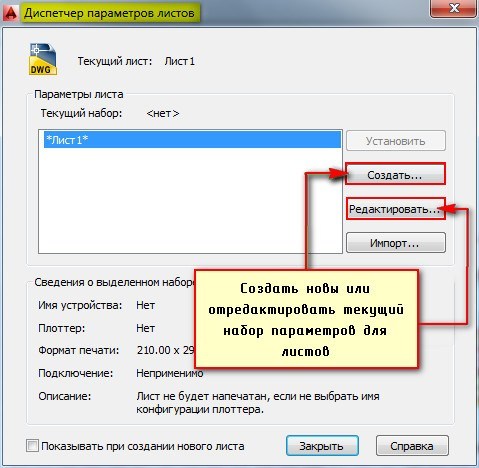
Откроется окно, в котором необходимо выполнить все настройки.
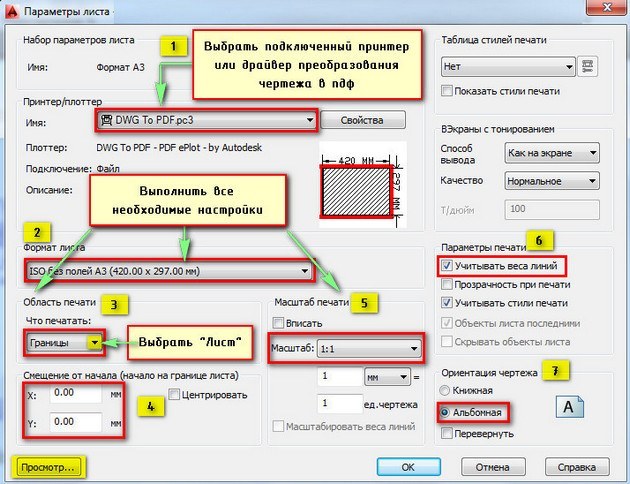
Пойдем по порядку:
1) Выбрать принтер. Если никакое устройство не подключено, можно выбрать драйвер, преобразующий чертеж Автокад в pdf файл.
2) Указать формат листа. Из выпадающего списка следует выбрать подходящий. Причем международные форматы ISO без полей позволяют расширить границы печати AutoCAD, в результате чего расположение рамки на чертеже будет соответствовать ГОСТу.
3) Область печати Автокад следует выбрать из выпадающего списка. Существует четыре варианта:
- Границы;
- Лист;
- Модель;
- Рамка.

Можно нажать кнопку «Просмотр…» в процессе подбора подходящего варианта.
4) При необходимости указать смещение чертежа или же центрировать его.
5) Задать масштаб.
6) В свитке «Параметры печати» поставить галочки напротив нужных действий.
Чтобы отображалась реальная толщина линий при печати в Автокад, следует выбрать «Учитывать веса линий».
7) Выбрать ориентацию чертежа (книжную или альбомную).
По завершению нужно нажать «Ок» и присвоить созданный набор листам, которые будут выводиться на печать.
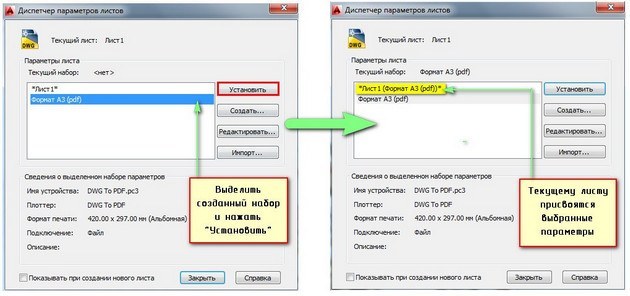
Непосредственное оформление чертежей следует выполнять на настроенных листах. Только в таком случае можно будет быстро и правильно их распечатать.
Печать файлов Автокад
Рассмотрим пример единичной печати. Переключимся на лист, который нужно распечатать. Нажмем комбинацию клавиш Ctrl+P или Меню-приложения → Печать…
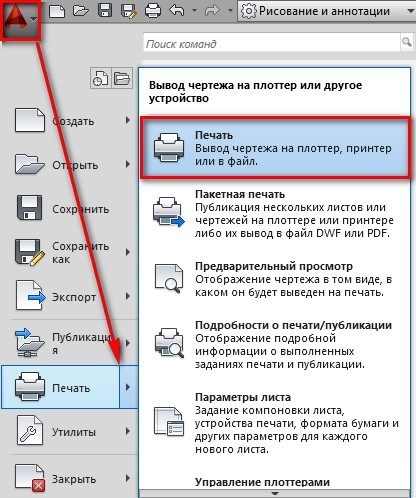
Появляется диалоговое окно «Печать». Т.к. мы ранее создавали набор определенных параметров и присвоили его листам, нам ничего больше настраивать не надо. Достаточно нажать «Ок», и начнется печать. Если вы выбирали драйвер DWG To PDF, то ваш чертеж будет конвертирован в формат pdf. Для него нужно выбрать место хранения на вашем компьютере.
Распечатать из Автокада просто, главное - правильно настроить параметры листов, и у вас не возникнет никаких проблем.
В этой статье мы поговорим о правильной работе в Листах в программе AutoCAD. В том числе разберу такие темы:
Видео версия урока:

Текстовая версия урока:

Также по-началу, находясь в пустом Листе в Автокаде, мы совершенно не понимаем, какого он формата, размера. И на нём, увы, нет ни рамок, ни таблицы основной надписи:

Поэтому нам надо настроить параметры Листа под себя. Это делается следующим образом.

Далее нужно выбрать четыре параметра (смотри картинку ниже)

Теперь поговорим о том, как задать масштаб вида в Автокаде.
Делается это так.

Далее обязательно фиксируем видовой экран, нажав дважды левой кнопкой мыши за его пределами.
Да, кстати! После того как мы выбрали масштаб вида, до того как фиксировать видовой экран, часто нужно еще подвинуть наш чертеж, чтобы он находился по центру. Для этого просто нажав и удерживая колесо мышки зажатым, двигаемся внутри вида без приближения и отдаления. Ничего сложного 🙂
Хочу заметить также, что Вы можете вставлять в Лист Автокада любое количество Видовых экранов, располагать их как угодно и менять им размеры, регулируя с помощью их граничных рамок.
Обязательно получите мой более развернутый базовый Видео-курс “AutoCAD за 40 минут”, нажав по картинке ниже:


В этом уроке мы показываем, каким системным требованиям должен удовлетворять Ваш компьютер или ноутбук, чтобы в нем работать комфортно в Автокаде. Видео версия урока: Освой AutoCAD за 40 минут пройдя базовый курс от Максима Фартусова. Текстовая версия урока: Пожалуй одним из самых популярных вопросов, на ряду с таким, как скачать программу AutoCAD, является вопрос связанные с системными требованиями программы AutoCAD. […]
Читайте также:


